Come riconoscere truffe come Allow Website Notifications?
AdwareConosciuto anche come: "Allow Website Notifications" virus
Ottieni una scansione gratuita e controlla se il tuo computer è infetto.
RIMUOVILO SUBITOPer utilizzare tutte le funzionalità, è necessario acquistare una licenza per Combo Cleaner. Hai a disposizione 7 giorni di prova gratuita. Combo Cleaner è di proprietà ed è gestito da RCS LT, società madre di PCRisk.
Perché alcune pagine chiedono il permesso di mostrare le notifiche?
"Allow Website Notifications" ("Consenti notifiche sito Web") è un metodo di promozione indesidrato che è recentemente diventato popolare tra i criminali informatici. È un metodo semplice utilizzato per promuovere vari siti dannosi. La ricerca mostra che gli utenti in genere incontrano "Consenti notifiche sito Web" quando hanno app di tipo adware (PUA) potenzialmente indesiderate installate sui loro computer.
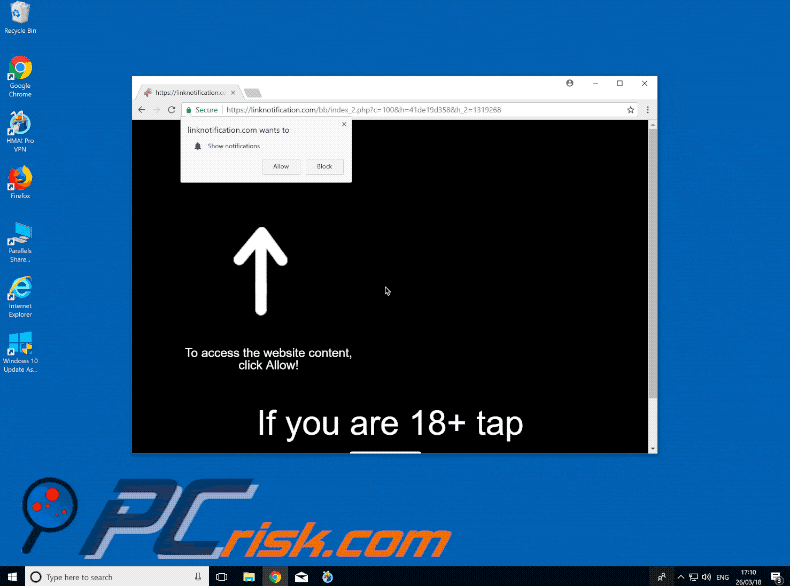
Maggiori dettagli sui permessi per mostrare le notifiche
In passato, la maggior parte dello spam veniva distribuito tramite e-mail, tuttavia i provider di posta elettronica sono diventati efficienti nell'affrontare il problema e quindi questo metodo è di conseguenza meno efficace. Pertanto, i criminali cercano nuovi metodi per diffondere lo spam, tra cui "Consenti notifiche sui siti Web".
In generale, l'opzione "Consenti notifiche sui siti Web" è legittima e consente agli sviluppatori Web di avvisare gli utenti quando vengono pubblicati nuovi contenuti, tuttavia, i criminali utilizzano impropriamente questa funzione per promuovere siti Web dannosi. Quando gli utenti aprono un sito Web con "Consenti notifiche sito Web", viene loro richiesto con un pop-up che chiede l'autorizzazione per visualizzare le notifiche.
Se gli utenti sono d'accordo, le loro scelte vengono salvate nelle opzioni del browser e i criminali sono quindi in grado di alimentarli continuamente con annunci indesiderati. In questo modo, gli utenti vengono reindirizzati a siti che contengono contenuti dannosi, portando così all'infezione del sistema. Alcuni siti chiedono di abilitare le notifiche, altrimenti i contenuti non verranno visualizzati.
Quando l'utente rifiuta, il pop-up riappare semplicemente fino alla chiusura del sito web. Queste affermazioni di visualizzare il contenuto sono semplicemente tentativi di indurre gli utenti a fare clic su "Consenti" - dopo averlo fatto, gli utenti non ricevono nulla. Fortunatamente, rimuovere l'autorizzazione per visualizzare le notifiche è semplice: segui le istruzioni qui.
Le applicazioni di tipo adware in dettaglio
Le applicazioni di tipo adware in genere fanno due cose: 1) visualizzano annunci pubblicitari intrusivi e; 2) raccogliere informazioni sensibili. Per visualizzare annunci (coupon, banner, pop-up e così via), l'adware utilizza vari strumenti che consentono il posizionamento di contenuti grafici di terze parti su qualsiasi sito.
Pertanto, gli annunci visualizzati spesso nascondono il contenuto del sito Web sottostante, riducendo così l'esperienza di navigazione. Inoltre, gli annunci intrusivi possono portare a siti Web dannosi e persino eseguire script che scaricano/installano malware (o altre PUA). Anche un solo clic può causare infezioni del computer ad alto rischio. Un altro problema importante è il monitoraggio delle informazioni.
I programmi potenzialmente indesiderati raccolgono varie informazioni (ad es. geolocalizzazione, indirizzi IP, sequenze di tasti, URL visitati, pagine visualizzate, query immesse nei motori di ricerca e così via) che potrebbero contenere dettagli personali. Queste informazioni vengono condivise con terze parti (potenzialmente criminali informatici) che generano entrate abusando di informazioni private.
Pertanto, la presenza di app di tracciamento dei dati potrebbe portare a gravi problemi di privacy o persino al furto di identità. Si consiglia vivamente di rimuovere immediatamente tutte le applicazioni di tipo adware.
| Nome | "Allow Website Notifications" virus |
| Tipo di minaccia | Phishing, truffa, ingegneria sociale, frode |
| Sintomi | Acquisti online non autorizzati, password account online modificate, furto di identità, accesso illegale al proprio computer. |
| Metodi distributivi | Email ingannevoli, annunci pop-up online non autorizzati, tecniche di avvelenamento da motori di ricerca, domini con errori di ortografia. |
| Danni | Perdita di informazioni private sensibili, perdita di denaro, furto di identità. |
| Rimozione dei malware (Windows) |
Per eliminare possibili infezioni malware, scansiona il tuo computer con un software antivirus legittimo. I nostri ricercatori di sicurezza consigliano di utilizzare Combo Cleaner. Scarica Combo CleanerLo scanner gratuito controlla se il tuo computer è infetto. Per utilizzare tutte le funzionalità, è necessario acquistare una licenza per Combo Cleaner. Hai a disposizione 7 giorni di prova gratuita. Combo Cleaner è di proprietà ed è gestito da RCS LT, società madre di PCRisk. |
Adware e altri PUA in generale
Esistono centinaia di applicazioni di tipo adware, tutte virtualmente identiche (ad es., Pokki, Update Checker, Current Me, ecc.) Offrendo una vasta gamma di "funzioni utili", i programmi potenzialmente indesiderati tentano di dare l'impressione di legittimità e indurre gli utenti a installare, tuttavia, tutti gli adware sono progettati solo per generare entrate per gli sviluppatori.
Questo software canaglia raccoglie semplicemente informazioni sensibili e fornisce pubblicità intrusive, ponendo così una minaccia diretta alla tua privacy e alla sicurezza della navigazione in Internet.
Come sono stati installati i programmi potenzialmente indesiderati sul mio computer?
Sebbene alcune PUA dispongano di siti Web di download/promozione ufficiali, la maggior parte si infiltra nei sistemi senza autorizzazione, poiché l'adware viene generalmente distribuito utilizzando pubblicità intrusiva e metodi di "raggruppamento". Il "raggruppamento" è essenzialmente un'installazione invisibile di software di terze parti con app normali.
Gli sviluppatori PUA non divulgano correttamente queste installazioni: nascondono app "raggruppate" all'interno di varie sezioni (ad es. Impostazioni "Personalizzate/Avanzate") dei processi di download o installazione.
Inoltre, molti utenti fanno clic su annunci intrusivi e saltano i passaggi di download / installazione. In tal modo, espongono i loro sistemi al rischio di varie infezioni e compromettono la loro privacy.
Come evitare l'installazione di applicazioni potenzialmente indesiderate?
Per prevenire l'infiltrazione nel sistema da parte di PUA, sii molto cauto durante la navigazione in Internet e il download/installazione di software. Tieni presente che le pubblicità intrusive in genere sembrano legittime, ma reindirizzano a siti Web dubbi (ad esempio, pornografia, incontri per adulti, giochi d'azzardo e così via).
Se riscontri questi reindirizzamenti, rimuovi immediatamente tutte le applicazioni sospette e i plug-in del browser. Analizza attentamente ogni fase dei processi di download/installazione e rifiuta le offerte per scaricare/installare applicazioni aggiuntive.
Ti consigliamo di scaricare i tuoi programmi solo da fonti ufficiali, utilizzando collegamenti per il download diretto, poiché gli sviluppatori monetizzano downloader/installatori di terze parti promuovendo PUA.
Come rimuovere/disabilitare le notifiche nei browser web:
Google Chrome (PC):
- Fare clic sul pulsante Menu (tre puntini) nell'angolo in alto a destra dello schermo e selezionare "Impostazioni"
- Scorri verso il basso fino alla sezione "Privacy e sicurezza", seleziona "Impostazioni sito" e poi "Notifiche"
- Fai clic sui tre punti sul lato destro di ciascun URL sospetto e seleziona "Blocca" o "Rimuovi" (se fai clic su "Rimuovi" e visiti di nuovo il sito dannoso, verrà chiesto di abilitare nuovamente le notifiche)
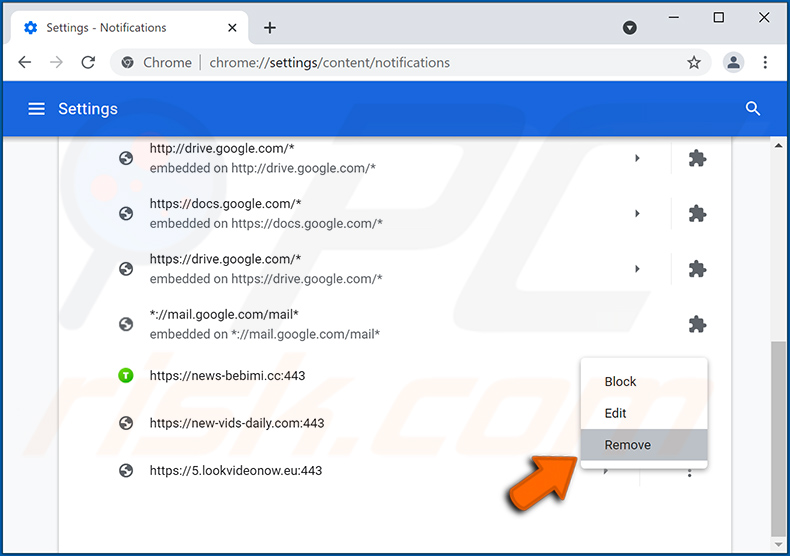
Google Chrome (Android):
- Fare clic sul pulsante Menu (tre punti) nell'angolo in alto a destra dello schermo e toccare "Impostazioni"
- Scorri verso il basso, tocca "Impostazioni sito" e poi "Notifiche"
- Nella finestra aperta, individua tutti gli URL sospetti e toccali uno per uno
- Quando viene visualizzato il pop-up, seleziona "Blocca" o "Rimuovi" (se tocchi "Rimuovi" e visiti di nuovo il sito dannoso, ti verrà chiesto di abilitare nuovamente le notifiche)
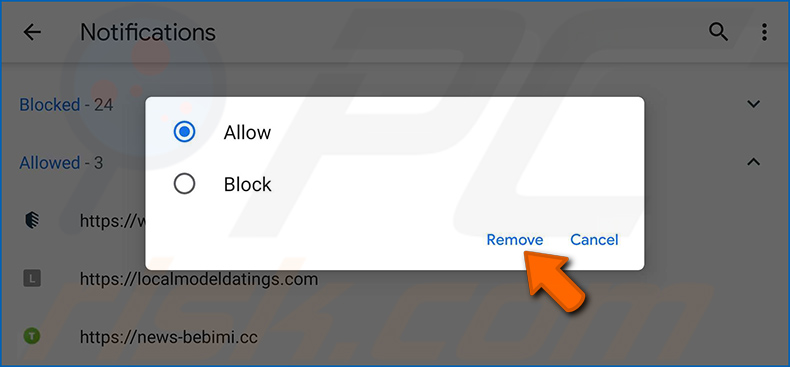
Mozilla Firefox:
- Fare clic sul pulsante Menu (tre barre) nell'angolo in alto a destra dello schermo
- Seleziona "Impostazioni" e fai clic su "Privacy e sicurezza" nella barra degli strumenti sul lato sinistro dello schermo
- Scorri verso il basso fino alla sezione "Autorizzazioni" e fai clic sul pulsante "Impostazioni" accanto a "Notifiche"
- Nella finestra aperta, individua tutti gli URL sospetti e bloccali utilizzando il menu a discesa oppure rimuovili facendo clic su "Rimuovi sito Web" nella parte inferiore della finestra (se fai clic su "Rimuovi sito Web" e visiti nuovamente il sito dannoso, chiederà di abilitare nuovamente le notifiche)
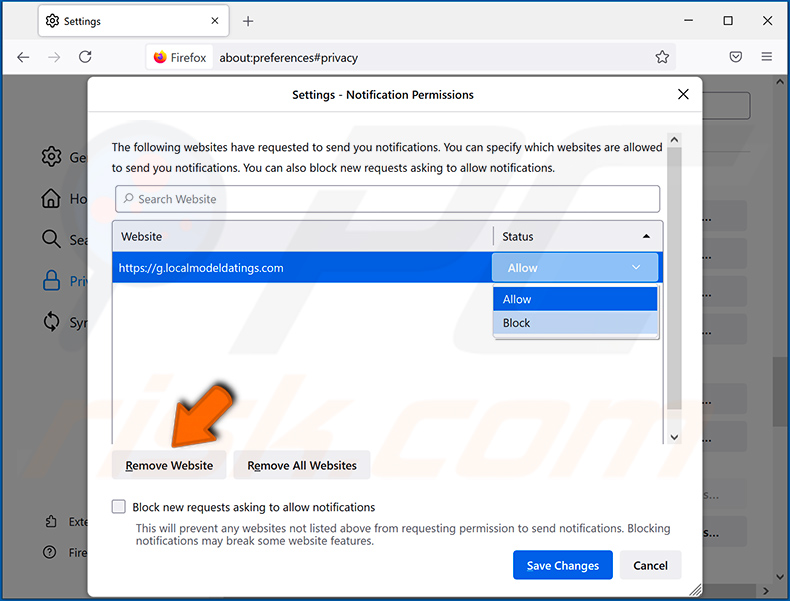
Microsoft Edge:
- Fare clic sul pulsante del menu (tre punti) nell'angolo in alto a destra della finestra di Edge e selezionare "Impostazioni"
- Fare clic su "Cookie e autorizzazioni del sito" nella barra degli strumenti sul lato sinistro dello schermo e selezionare "Notifiche"
- Fai clic sui tre punti sul lato destro di ciascun URL sospetto nella sezione "Consenti" e fai clic su "Blocca" o "Rimuovi" (se fai clic su "Rimuovi" e visiti di nuovo il sito dannoso, ti verrà chiesto di abilitare nuovamente le notifiche)

Safari (Mac):
- Fai clic sul pulsante "Safari" nell'angolo in alto a sinistra dello schermo e seleziona "Preferenze..."
- Seleziona la scheda "Siti Web" e quindi seleziona la sezione "Notifiche" nel riquadro di sinistra
- Verifica la presenza di URL sospetti e applica l'opzione "Nega" utilizzando il menu a discesa o rimuovili facendo clic su "Rimuovi" nella parte inferiore della finestra (se fai clic su "Rimuovi" e visiti di nuovo il sito dannoso, verrà chiesto per abilitare nuovamente le notifiche)
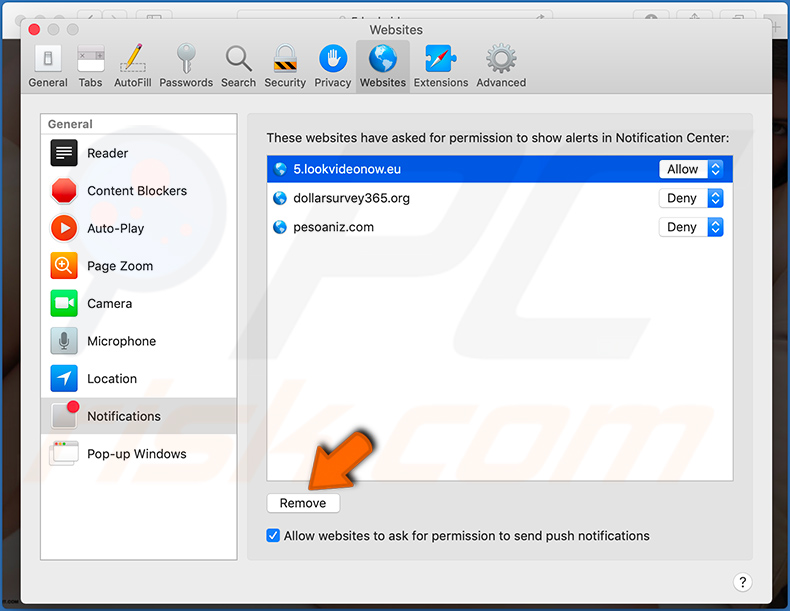
Rimozione automatica istantanea dei malware:
La rimozione manuale delle minacce potrebbe essere un processo lungo e complicato che richiede competenze informatiche avanzate. Combo Cleaner è uno strumento professionale per la rimozione automatica del malware consigliato per eliminare il malware. Scaricalo cliccando il pulsante qui sotto:
SCARICA Combo CleanerScaricando qualsiasi software elencato in questo sito, accetti le nostre Condizioni di Privacy e le Condizioni di utilizzo. Per utilizzare tutte le funzionalità, è necessario acquistare una licenza per Combo Cleaner. Hai a disposizione 7 giorni di prova gratuita. Combo Cleaner è di proprietà ed è gestito da RCS LT, società madre di PCRisk.
Menu:
- Cosè Allow Website Notifications?
- STEP 1. Disinstalla le applicazioni ingannevoli utilizzando il Pannello di controllo.
- STEP 2. Rimuovi le estensioni non autorizzate da Google Chrome.
- STEP 3. Rimuovi i plug-in potenzialmente indesiderati da Mozilla Firefox.
- STEP 4. Rimuovi le estensioni non autorizzate da Safari.
- STEP 5. Rimuovi i plug-in non autorizzati da Microsoft Edge.
Rimozione di applicazioni potenzialmente indesiderate:
Windows 10:

Pulsante destro del mouse nell'angolo in basso a sinistra dello schermo, nel menu di accesso rapido selezionare Pannello di controllo. Nella finestra aperta scegliere Disinstalla un programma.
Windows 7:

Fare clic su Start ("Windows Logo" nell'angolo in basso a sinistra del desktop), scegli Pannello di controllo. Individuare Programmi e fare clic su Disinstalla un programma.
macOS (OSX):

Fare clic su Finder, nella finestra aperta selezionare Applicazioni. Trascinare l'applicazione dalla cartella Applicazioni nel Cestino (che si trova nella Dock), quindi fare clic con il tasto destro sull'icona del Cestino e selezionare Svuota cestino.
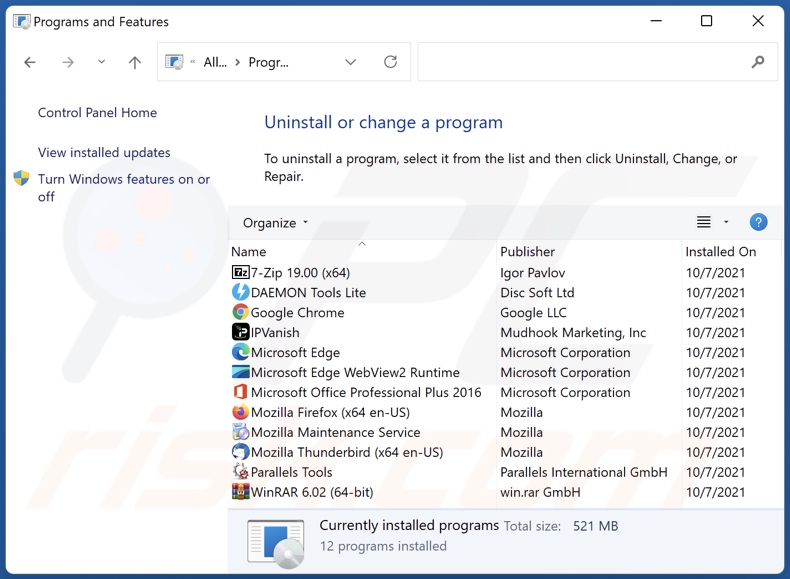
Nella finestra di disinstallazione programmi: cercare ogni programma sospetto recentemente installato, selezionare queste voci e fare clic su "Disinstalla" o "Rimuovi".
Dopo la disinstallazione, eseguire la scansione del computer alla ricerca di eventuali componenti indesiderati rimasti o infezioni di malware possibili con Il miglior software anti-malware.
SCARICA il programma di rimozione per infezioni da malware
Combo Cleaner controlla se il tuo computer è infetto. Per utilizzare tutte le funzionalità, è necessario acquistare una licenza per Combo Cleaner. Hai a disposizione 7 giorni di prova gratuita. Combo Cleaner è di proprietà ed è gestito da RCS LT, società madre di PCRisk.
Rimuovere le estensioni non autorizzate dai browser Internet:
Video che mostra come rimuovere componenti aggiuntivi del browser potenzialmente indesiderati:
 Rimuovere componenti aggiuntivi malevoli da Google Chrome:
Rimuovere componenti aggiuntivi malevoli da Google Chrome:
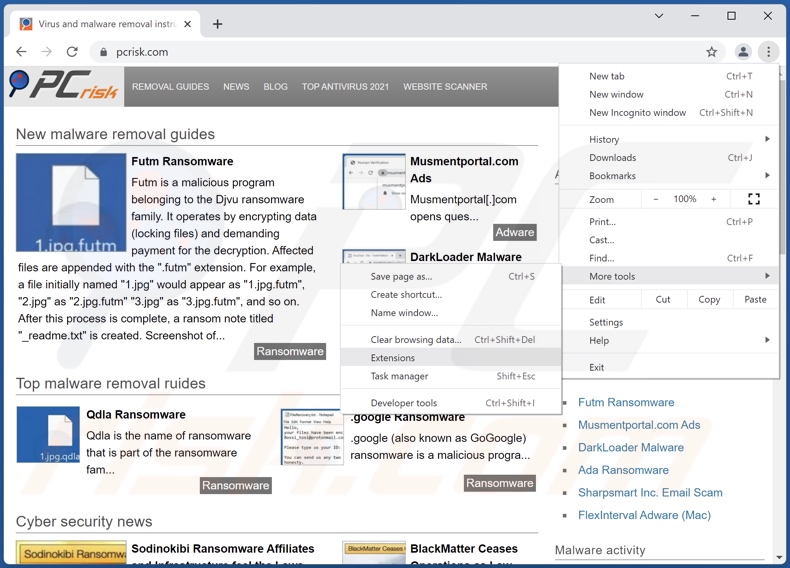
Fare clic sull'icona di menu Chrome ![]() (in alto a destra di Google Chrome), selezionare "Strumenti" e fare clic su "Estensioni". Individuare ogni app sospetta recentemente installata e fare clic sull'icona del cestino.
(in alto a destra di Google Chrome), selezionare "Strumenti" e fare clic su "Estensioni". Individuare ogni app sospetta recentemente installata e fare clic sull'icona del cestino.
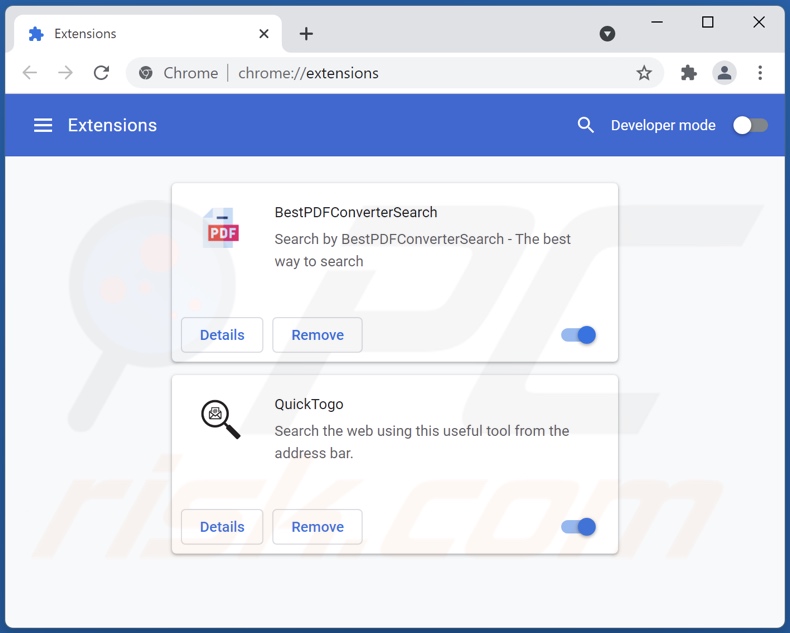
Metodo opzionale:
Se continuate ad avere problemi con la rimozione di "allow website notifications" virus, resettate le impostazioni di Google Chrome. Cliccate sull'icona menu du Chrome ![]() (nell'angolo in alto a destra di Google Chrome) e selezionate Impostazioni. Scendete fino in fondo. Cliccate sul link Avanzate….
(nell'angolo in alto a destra di Google Chrome) e selezionate Impostazioni. Scendete fino in fondo. Cliccate sul link Avanzate….

Scendete fino in fondo alla pagina e cliccate su Ripristina (Ripristina le impostazioni originali).

Nella finestra che si aprirà, confermate che volete ripristinare Google Chrome cliccando su Ripristina.

 Rimuovere plug-ins canaglia da Mozilla Firefox:
Rimuovere plug-ins canaglia da Mozilla Firefox:
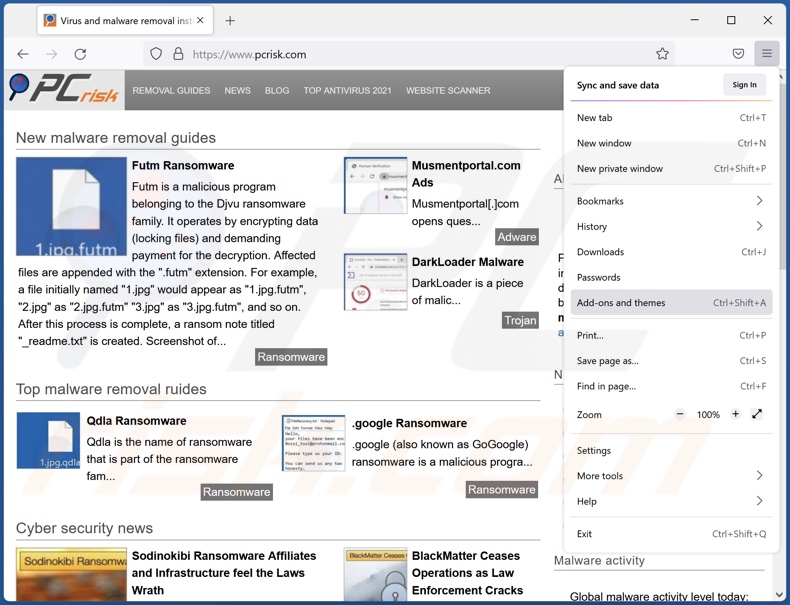
Fai clic sul menu Firefox![]() (nell'angolo in alto a della finestra principale), selezionare "componenti aggiuntivi". Clicca su "Estensioni", nella finestra che si apre, cercare e rimuovere ogni plug in sospetto recentemente installato.
(nell'angolo in alto a della finestra principale), selezionare "componenti aggiuntivi". Clicca su "Estensioni", nella finestra che si apre, cercare e rimuovere ogni plug in sospetto recentemente installato.
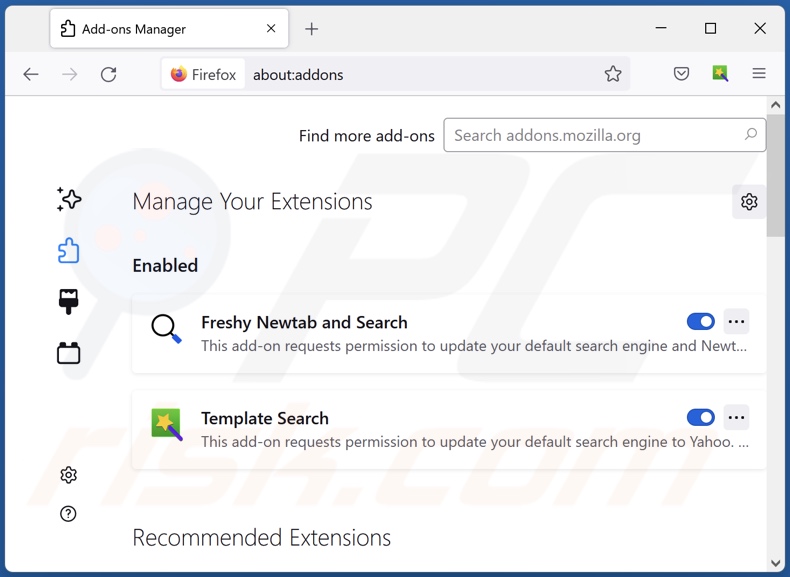
Metodo Opzionale:
Gli utenti di computer che hanno problemi con la rimozione di "allow website notifications" virus, possono ripristinare le impostazioni di Mozilla Firefox.
Apri Mozilla Firefox, in alto a destra della finestra principale fare clic sul menu Firefox, ![]() nel menu aperto fare clic sull'icona Open Menu Guida,
nel menu aperto fare clic sull'icona Open Menu Guida, ![]()

Selezionare Informazioni Risoluzione dei problemi.

nella finestra aperta fare clic sul pulsante Ripristina Firefox.

Nella finestra aperta confermare che si desidera ripristinare le impostazioni di Mozilla Firefox predefinite facendo clic sul pulsante Reset.

 Rimuovi estensioni malevole da Safari:
Rimuovi estensioni malevole da Safari:

Assicurati che il tuo browser Safari è attivo, fare clic sul menu Safari, e selezionare Preferenze ....

Nella finestra aperta cliccare Estensioni, individuare qualsiasi estensione sospetta installato di recente, selezionarla e cliccare su Disinstalla
Metodo opzionale:
Assicurati che il tuo browser Safari sia attivo e clicca sul menu Safari. Dal menu a discesa selezionare Cancella cronologia e dati Sito...

Nella finestra aperta selezionare tutta la cronologia e fare clic sul pulsante Cancella cronologia.

 Rimuovi estensioni malevole da Microsoft Edge:
Rimuovi estensioni malevole da Microsoft Edge:

Fai clic sull'icona del menu Edge![]() (nell'angolo in alto a destra di Microsoft Edge), seleziona "Estensioni". Individua tutti i componenti aggiuntivi sospetti installati di recente e fai clic su "Rimuovi" sotto i loro nomi.
(nell'angolo in alto a destra di Microsoft Edge), seleziona "Estensioni". Individua tutti i componenti aggiuntivi sospetti installati di recente e fai clic su "Rimuovi" sotto i loro nomi.

Metodo opzionale:
Se i problemi con la rimozione di "allow website notifications" virus persistono, ripristinare le impostazioni del browser Microsoft Edge. Fai clic sull'icona del menu Edge ![]() (nell'angolo in alto a destra di Microsoft Edge) e selezionare Impostazioni.
(nell'angolo in alto a destra di Microsoft Edge) e selezionare Impostazioni.

Nel menu delle impostazioni aperto selezionare Ripristina impostazioni.

Seleziona Ripristina le impostazioni ai loro valori predefiniti. Nella finestra aperta, confermare che si desidera ripristinare le impostazioni predefinite di Microsoft Edge facendo clic sul pulsante Ripristina.

- Se questo non ha aiutato, seguire queste alternative istruzioni che spiegano come ripristinare Microsoft Edge.
Sommario:
 Più comunemente gli adware o applicazioni potenzialmente indesiderate si infiltrano nel browser Internet dell'utente attraverso il download di software gratuiti. Si noti che la fonte più sicura per il download di software libero è il siti degli sviluppatori. Per evitare l'installazione di adware bisogna stare molto attenti durante il download e l'installazione di software libero. Quando si installa il programma gratuito già scaricato scegliere le opzioni di installazione personalizzata o avanzata - questo passo rivelerà tutte le applicazioni potenzialmente indesiderate che vengono installate insieme con il vostro programma gratuito scelto.
Più comunemente gli adware o applicazioni potenzialmente indesiderate si infiltrano nel browser Internet dell'utente attraverso il download di software gratuiti. Si noti che la fonte più sicura per il download di software libero è il siti degli sviluppatori. Per evitare l'installazione di adware bisogna stare molto attenti durante il download e l'installazione di software libero. Quando si installa il programma gratuito già scaricato scegliere le opzioni di installazione personalizzata o avanzata - questo passo rivelerà tutte le applicazioni potenzialmente indesiderate che vengono installate insieme con il vostro programma gratuito scelto.
Assistenza di rimozione:
Se si verificano problemi durante il tentativo di rimozione di "allow website notifications" virus dal tuo computer, chiedere assistenza nel nostro forum rimozione malware.
Lascia un commento:
Se disponi di ulteriori informazioni su "allow website notifications" virus o la sua rimozione ti invitiamo a condividere la tua conoscenza nella sezione commenti qui sotto.
Fonte: https://www.pcrisk.com/removal-guides/12625-allow-website-notifications-pop-up-scam
Domande Frequenti (FAQ)
Perché vedo annunci (notifiche del browser) forniti da un sito Web nell'angolo inferiore destro del mio desktop?
Le pagine Web non possono mostrare notifiche senza autorizzazione. Se una pagina mostra notifiche, è stata visitata in precedenza ed è stata autorizzata a mostrarle.
Ho cliccato sugli annunci di notifica, il mio computer è infetto?
Una notifica non può causare di per sé alcun danno. Tuttavia, può aprire un sito Web dannoso.
Un sito Web ingannevole che chiede il permesso di mostrare le notifiche è un virus?
Queste pagine non sono considerate virus. Di solito, il loro scopo è promuovere varie truffe, applicazioni potenzialmente dannose, siti Web (e indurre gli utenti ad accettare di ricevere notifiche).
Combo Cleaner rimuoverà automaticamente le autorizzazioni concesse per i siti Web ombreggiati o saranno ancora necessari passaggi manuali?
Sì, Combo Cleaner eseguirà la scansione del sistema e rimuoverà tutte le autorizzazioni concesse per i siti Web non affidabili. Inoltre, bloccherà ogni ulteriore accesso ad essi. Non sarà necessario eseguire ulteriori passaggi.
Condividi:

Tomas Meskauskas
Esperto ricercatore nel campo della sicurezza, analista professionista di malware
Sono appassionato di sicurezza e tecnologia dei computer. Ho un'esperienza di oltre 10 anni di lavoro in varie aziende legate alla risoluzione di problemi tecnici del computer e alla sicurezza di Internet. Dal 2010 lavoro come autore ed editore per PCrisk. Seguimi su Twitter e LinkedIn per rimanere informato sulle ultime minacce alla sicurezza online.
Il portale di sicurezza PCrisk è offerto dalla società RCS LT.
I ricercatori nel campo della sicurezza hanno unito le forze per aiutare gli utenti di computer a conoscere le ultime minacce alla sicurezza online. Maggiori informazioni sull'azienda RCS LT.
Le nostre guide per la rimozione di malware sono gratuite. Tuttavia, se vuoi sostenerci, puoi inviarci una donazione.
DonazioneIl portale di sicurezza PCrisk è offerto dalla società RCS LT.
I ricercatori nel campo della sicurezza hanno unito le forze per aiutare gli utenti di computer a conoscere le ultime minacce alla sicurezza online. Maggiori informazioni sull'azienda RCS LT.
Le nostre guide per la rimozione di malware sono gratuite. Tuttavia, se vuoi sostenerci, puoi inviarci una donazione.
Donazione
▼ Mostra Discussione